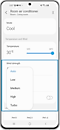วิธีใช้เครื่องปรับอากาศในห้องของฉันกับ SmartThings
สนุกกับชีวิตที่สะดวกสบายยิ่งขึ้นด้วยแอพ Samsung SmartThings เชื่อมต่ออุปกรณ์ในบ้านกับ SmartThings และจัดการด้วยการสัมผัสที่เรียบง่าย. SmartThings ใช้งานง่าย, เรียบง่าย และทำให้การควบคุมอุปกรณ์ของคุณง่ายขึ้นมาก คุณสามารถตรวจสอบอุณหภูมิปัจจุบันได้ผ่านแอพ SmartThings และจัดการความแรงของลม ตลอดจนตรวจสอบการใช้พลังงาน
เพลิดเพลินกับฟีเจอร์ต่างๆ ของเครื่องปรับอากาศด้วย SmartThings
หากต้องการใช้ฟังก์ชันเครื่องปรับอากาศในห้อง (ติดผนัง) ที่สะดวกสบาย ให้เชื่อมต่ออุปกรณ์ของคุณกับแอป SmartThings บนสมาร์ทโฟนของคุณ
ตรวจสอบให้แน่ใจว่าเครื่องปรับอากาศในห้องและสมาร์ทโฟนของคุณเชื่อมต่อกับเครือข่าย Wi-Fi ก่อนเริ่ม ฟังก์ชันทั้งหมดพร้อมใช้งานด้วยการเชื่อมต่อ Wi-Fi ซิงค์บัญชี Samsung และแอพ SmartThings กับเครื่องปรับอากาศในห้องของคุณ
ค้นหาข้อมูลเพิ่มเติมเกี่ยวกับการเชื่อมต่อเครื่องปรับอากาศในห้องกับแอพ SmartThings บนสมาร์ทโฟนของคุณผ่าน 'How to connect to SmartThings on my air conditioner?'

เมื่อคุณเชื่อมต่อเครื่องปรับอากาศในห้องกับ SmartThings เสร็จแล้ว คุณจะเห็นการ์ดเครื่องปรับอากาศสำหรับห้องที่ติดตั้งอยู่บนหน้าจอหลักของแอป SmartThings คลิกเพื่อเริ่มการ์ดเครื่องปรับอากาศในห้องและเลือกประเทศของคุณ ปฏิบัติตามคำแนะนำของแอพ SmartThings เพื่อให้เครื่องปรับอากาศในห้องสามารถตั้งค่าภาษาได้
หมวดหมู่หน้าจอหลักของ SmartThings อาจแตกต่างกันไปตามสถานการณ์ในท้องถิ่นหรือรุ่นของเครื่องปรับอากาศที่คุณมี
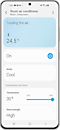

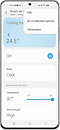

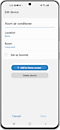

เลื่อนดูคุณสมบัติเครื่องปรับอากาศในห้องของ SmartThings
คุณสามารถใช้แอพ SmartThings เป็นรีโมทคอนโทรลสำหรับอุปกรณ์ของคุณ. ตรวจสอบแต่ละหมวดหมู่ด้านล่าง. เมื่อคุณจัดการการตั้งค่า เพียงแค่แตะและเลือก
คุณสามารถดูและจัดการโหมดการตั้งค่าเครื่อง, อุณหภูมิห้อง และการใช้พลังงาน
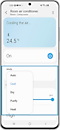

ภายใต้หมวดฟีเจอร์อัตโนมัติ คุณสามารถตั้งค่าตัวเลือกส่วนบุคคลเพิ่มเติมที่เหมาะกับคุณ


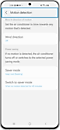

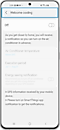

หมายเหตุ: ค้นหาข้อมูลเพิ่มเติมเกี่ยวกับ Good sleep mode ได้ทาง 'How to use Good Sleep mode on my air conditioner?'
การจัดการอุปกรณ์ด้วย SmartThings จะง่ายและสะอาดขึ้นมาก
- Auto dry: เช็ดความชื้นภายในให้แห้งอย่างถูกสุขลักษณะหลังจากระบายความร้อนเสร็จสิ้น แตะปุ่ม "เปิด" และ "เริ่ม" บนหน้าจอ จะใช้เวลาประมาณ 10-30 นาที
- Freeze Wash: ทำความสะอาดและดับกลิ่น แลกเปลี่ยนความร้อนของเครื่องปรับอากาศในห้องของคุณ
หมายเหตุ: ในการใช้คุณสมบัติ Freeze Wash ตรวจสอบให้แน่ใจว่าได้ปิดเครื่องปรับอากาศทั้งหมดที่เชื่อมต่อกับยูนิตภายนอกแล้ว
หมายเหตุ:
- เทคโนโลยีและฟังก์ชันที่ใช้ได้อาจแตกต่างกันไปตามประเทศ, ผู้ให้บริการ, สภาพแวดล้อมเครือข่าย, หรือผลิตภัณฑ์
- ก่อนที่คุณจะลองเชื่อมต่อแอพ ตรวจสอบให้แน่ใจว่าซอฟต์แวร์ของอุปกรณ์และแอพที่เกี่ยวข้องได้รับการอัพเดตเป็นเวอร์ชันล่าสุด
- รูปภาพหน้าจอมือถือในเนื้อหานี้อาจแตกต่างกันไปตามรุ่นอุปกรณ์ที่คุณมี
ขอบคุณสำหรับความคิดเห็นของคุณ
โปรดตอบคำถามทุกข้อ